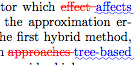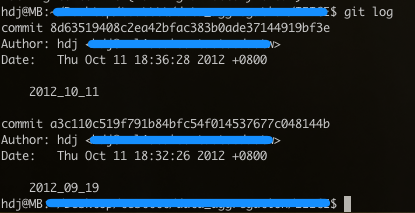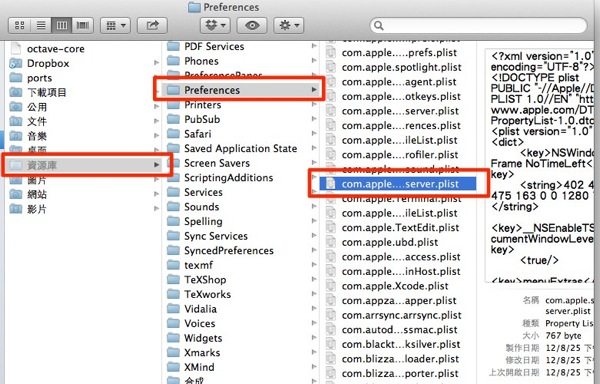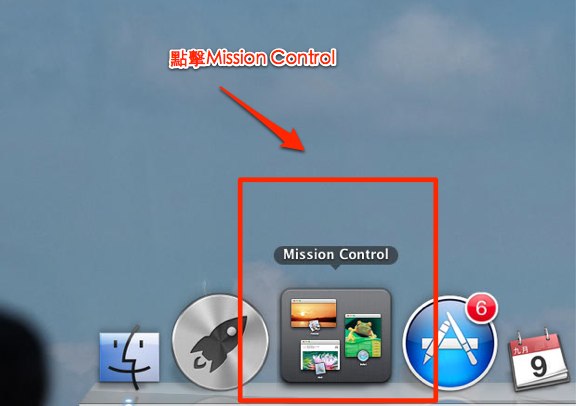如果大家有開不了機的問題,可以先參考這篇:
http://ca96.blogspot.tw/2008/04/mac.html
我參考該篇文章的方法,但是依然無法解決開機的問題,個人猜測Mac mini的硬碟可能問題,所以,為了解決這個問題,小弟我只好將Mac mini開膛剖腹,將server的硬碟取下來好好的檢查。
所以,小弟就按照以下幾篇文章介紹的方法,一步一步地把Mac mini拆開:
http://www.macuknow.com/node/15113
http://www.ifixit.com/Teardown/Mac+Mini+Mid+2010+Teardown/3094/1
雖然,我已經小心翼翼地將排線一一取下,最後還是不小心把硬碟上的溫度感測器線路給折斷了,這個小失誤導致Mac mini無法感測到硬碟的溫度,所以只要一開機,風扇就以全速狂轉,害我原本沈默寡言的小mini,瞬間變成聒噪不堪的擾人機器。
如果你跟我一樣,受不了mini的風扇轉速,你應該也會想盡辦法將其轉速調低吧。
好在已有人寫好程式,可以讓mini的風扇根據cpu的溫度調整轉速,不過該作者已經特別強調他的程式只有在2010的Mac mini server上測試過,其他的機器不保証可以使用,而且,該程式會更改到風扇的轉速,所以,用的不好,可能會讓mac mini的cpu燒掉。
所以,在使用該程式之前,請確認自己是否有電機資訊的背景,不然亂使用該程式,可能真的會玩火自焚哦!!!
好啦,醜話已經説完了,接下來小弟來説明一下該程式的功能,和如何安全地使用該程式。
Step 1 下載BrokenFanControl.py
到https://github.com/ilTofa/BrokenFanControl 下載BrokenFanControl.py回來,並放在/usr/local/sbin 的資料夾下,並且將BrokenFanControl.py設定為可執行。
Step 2 下載SMCFancontrol
接著,下載SMCFancontrol。下載來源
SMCFancontrol是可以監測CPU溫度,並且提供調整風扇的function,所以,透過SMCFancontrol,我們就可以手動將風扇的轉速降下來,不過,SMCFancontrol本身並沒有提供方便設定模式,所以不能讓風扇隨著CPU的溫度,等比例調降。
有鑑於此,該作者用Python,寫了一個簡易的設定BrokenFanControl.py,透過這個程式,Mac mini就可以隨著CPU調整自己的風扇轉速。
當然作者也有特別提到,如果不放心BrokenFanControl.py的朋友,可以先將程式中最後一行的subprocess.call先註解起來,並且有print為開頭的程式碼反註解,確認程式能讀取到正確的CPU溫度,如果真的不小心設定到風扇的轉速,也是可以重開機,就可以回覆到初始的轉速。
Step 3 設定Crontab
確認完BrokenFanControl.py能正確地依CPU溫度而調整風扇之後,我們必需讓電腦每一定的時間內執行該程式,所以,我們設定crontab,讓電腦每半分鐘就去執行該程式。
用以下指令修改crontab
# sudo crontab -e
在crontab中加入:
*/1 * * * * python /usr/local/sbin/BrokenFanControl.py
以上設定完之後,即使電腦重開機,風扇也會降下來,所以我就沒有特別去安裝作者推薦的SleepWatcher,不過不保証電腦會不會燒掉,個人評估Mac mini應該沒有這麼弱,所以,目前依舊正常使用中。
參考來源:
http://blog.silentk.org/2012/06/2010-mac-mini-broken-fan-sensor.html